في الجزء الأول من هذا البرنامج التعليمي ، قمنا بتخزين ملفاتنا وإعداداتنا على محرك أقراص الشبكة. الآن دعني أريكم كيفية نقلهم إلى جهاز الكمبيوتر الجديد الخاص بك.
للتحقق من أننا نستخدم نفس الإصدار من migwiz.exe ، ضع قرص XP في محرك الأقراص ويجب تشغيله تلقائيًا. اختر "تنفيذ مهام إضافية".

بعد ذلك اختر نقل الملفات والإعدادات.
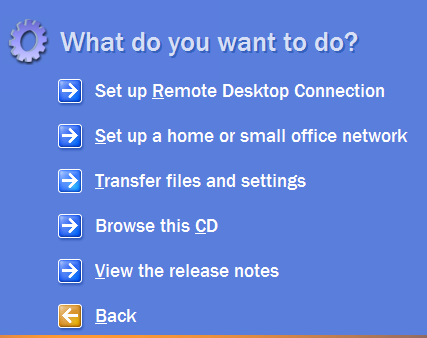
سيتم تشغيل معالج نقل الملفات والإعدادات (FAST). انقر فوق {التالي.

اترك التحديد الافتراضي لـ "كمبيوتر جديد" ثم انقر فوق "التالي".
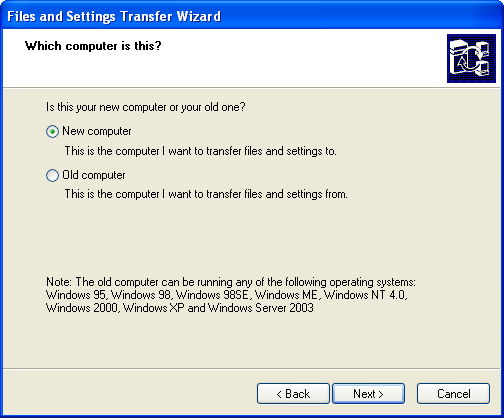
بما أننا نضع صورة FAST على الشبكة ، فيمكننا تحديد "لست بحاجة إلى معالج Wizard ..." ثم التالي.
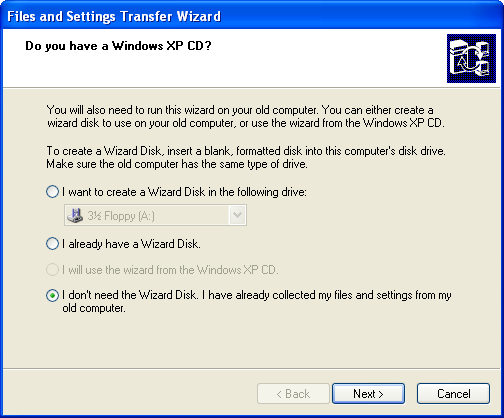
قم بتوجيه معالج FAST إلى موقع الشبكة أو الوسائط القابلة للنقل حيث يتم تخزين صورة USMT2.UNC الخاصة بك ثم الضغط على "التالي".

سيتم الآن تثبيت ملفاتك وإعداداتك على الكمبيوتر الجديد. بعد اكتمال النقل ، انقر فوق "التالي".
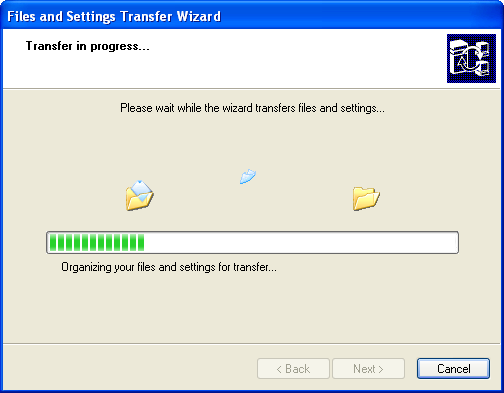
في بعض الأحيان ، لن يتم نقل الملفات باستخدام FAST ، لذا تحتاج إلى نقل ملف أو ملفين يدويًا تظهر هذه الصورة. كل شيء آخر نقله الذي اخترته. لذلك من هنا فقط اضغط على "إنهاء".

أخيرًا سيُطلب منك إعادة التشغيل. بعد إعادة التشغيل الخاص بك فعلت كل شيء!









